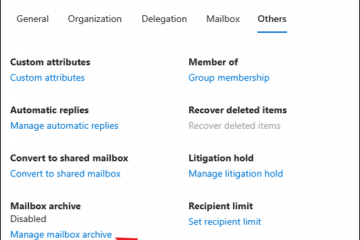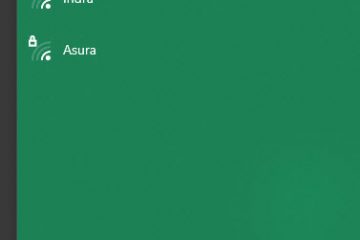Ustawienia przeglądarki Google Chrome kontrolują wszystko, od prywatności po wydajność. Regularne ich sprawdzanie pomaga naprawić błędy ładowania, zarządzać uprawnieniami i poprawić szybkość przeglądania. Z tego przewodnika dowiesz się, gdzie dokładnie znaleźć i sprawdzić ustawienia Chrome na wszystkich platformach.
Aby uzyskać dostęp do głównej strony ustawień przeglądarki Chrome, kliknij menu z trzema kropkami w prawym górnym rogu i wybierz Ustawienia. Możesz też wpisać chrome://settings w pasku adresu i nacisnąć Enter, aby otworzyć je bezpośrednio.
W systemach Windows i macOS
Obydwa systemy stacjonarne korzystają z tego samego interfejsu. Po kliknięciu trzech pionowych kropek w prawym górnym rogu, na dole menu rozwijanego pojawi się ikona koła zębatego lub opcja Ustawienia. Po otwarciu na lewym pasku bocznym znajdują się wszystkie kategorie konfiguracji.
Na Androidzie i iPhonie
Otwórz aplikację mobilną Chrome, kliknij Więcej (⋮) lub (…), a następnie wybierz Ustawienia. Ustawienia mobilne zawierają podobne sekcje, chociaż niektóre opcje – np. strony startowe – mogą nie pojawiać się w systemie iOS.
2. Poznaj główne kategorie ustawień
Chrome porządkuje preferencje według funkcji. Każda kategoria kontroluje inny aspekt korzystania z przeglądarki. Oto, czego należy szukać.
Ty i Google
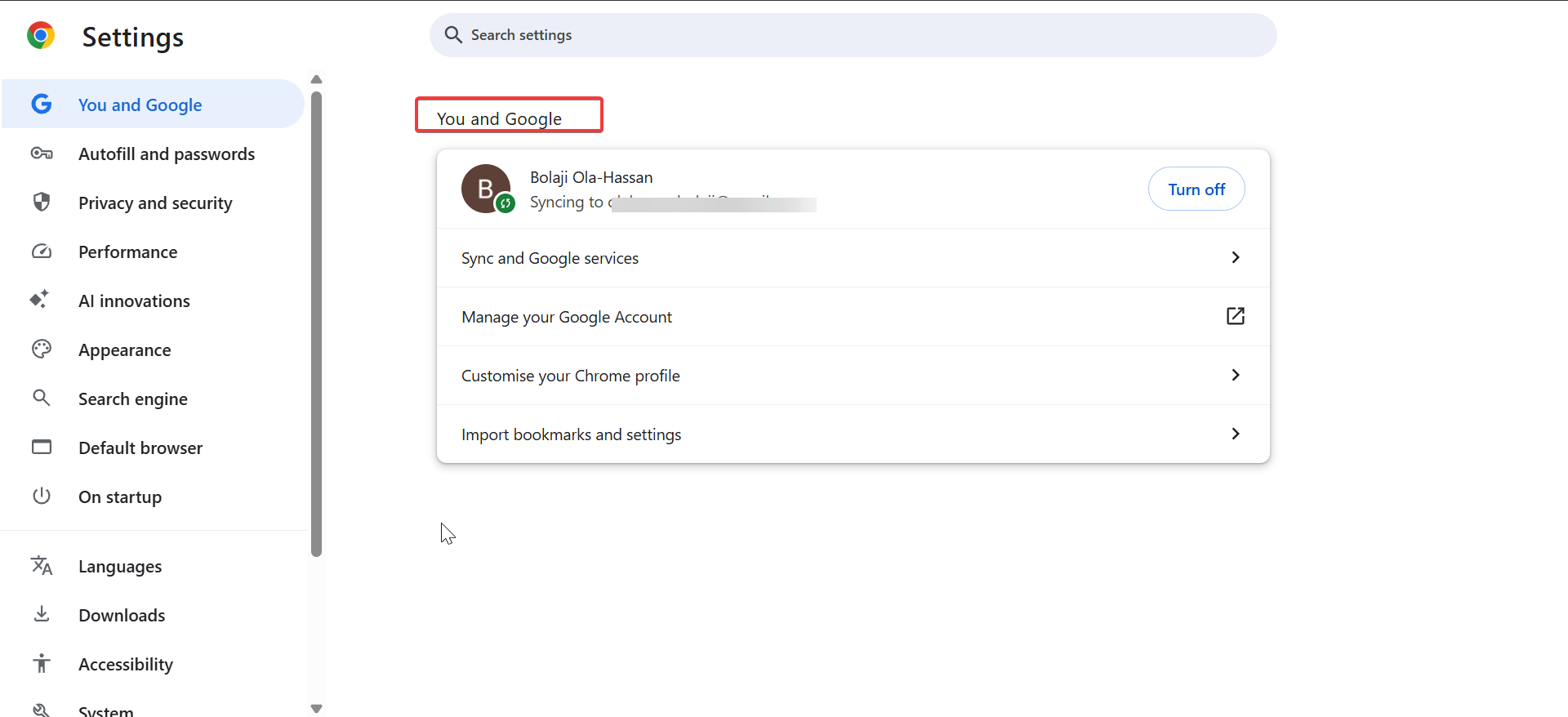
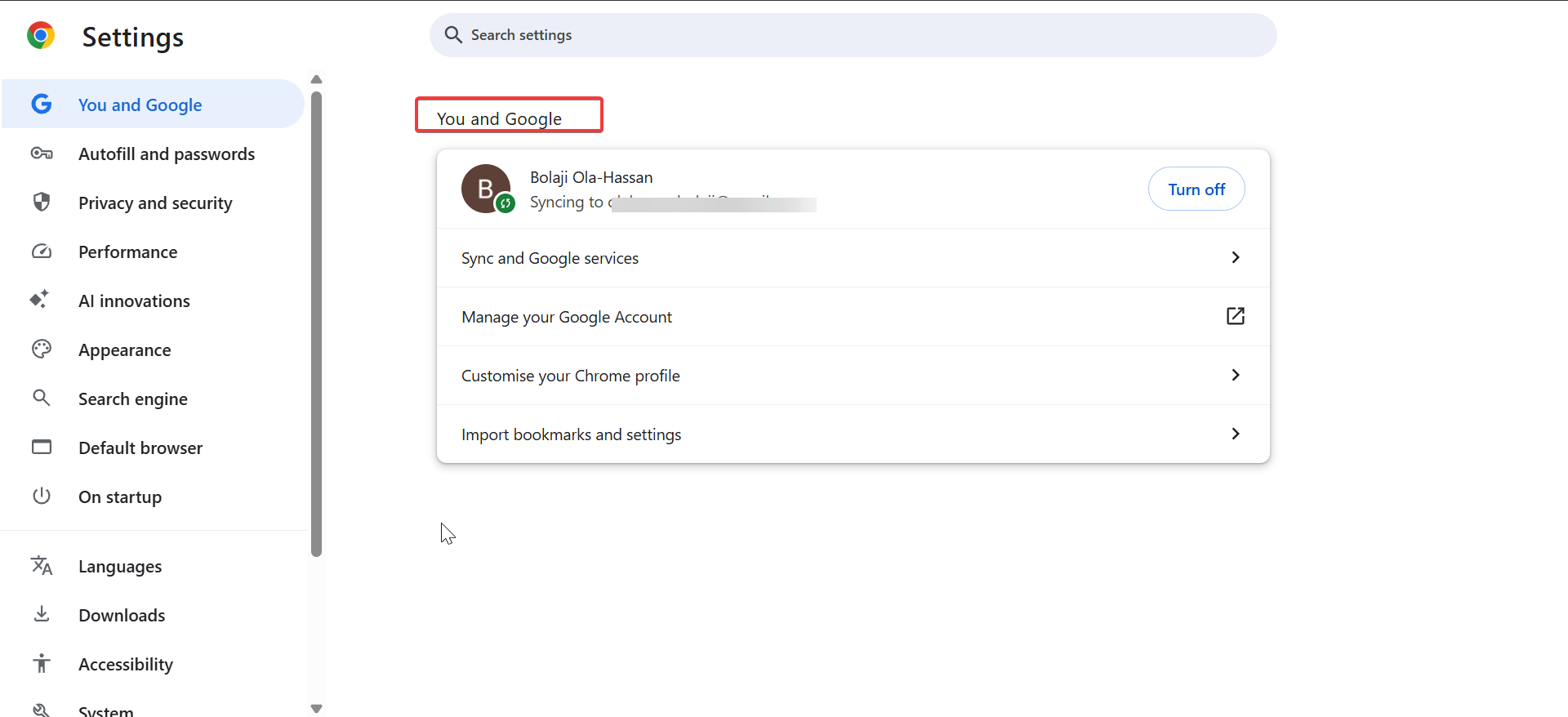
Ta sekcja zarządza synchronizacją i personalizacją. Pokazuje, które konto Google jest połączone, i umożliwia włączenie synchronizacji w celu udostępniania zakładek, haseł i rozszerzeń na różnych urządzeniach.
Autouzupełnianie i hasła
Tutaj znajdziesz zapisane hasła, adresy i informacje o płatnościach. Przejrzyj zapisane elementy pod kątem dokładności lub usuń wszelkie nieaktualne dane, aby chronić prywatność.
Prywatność i bezpieczeństwo
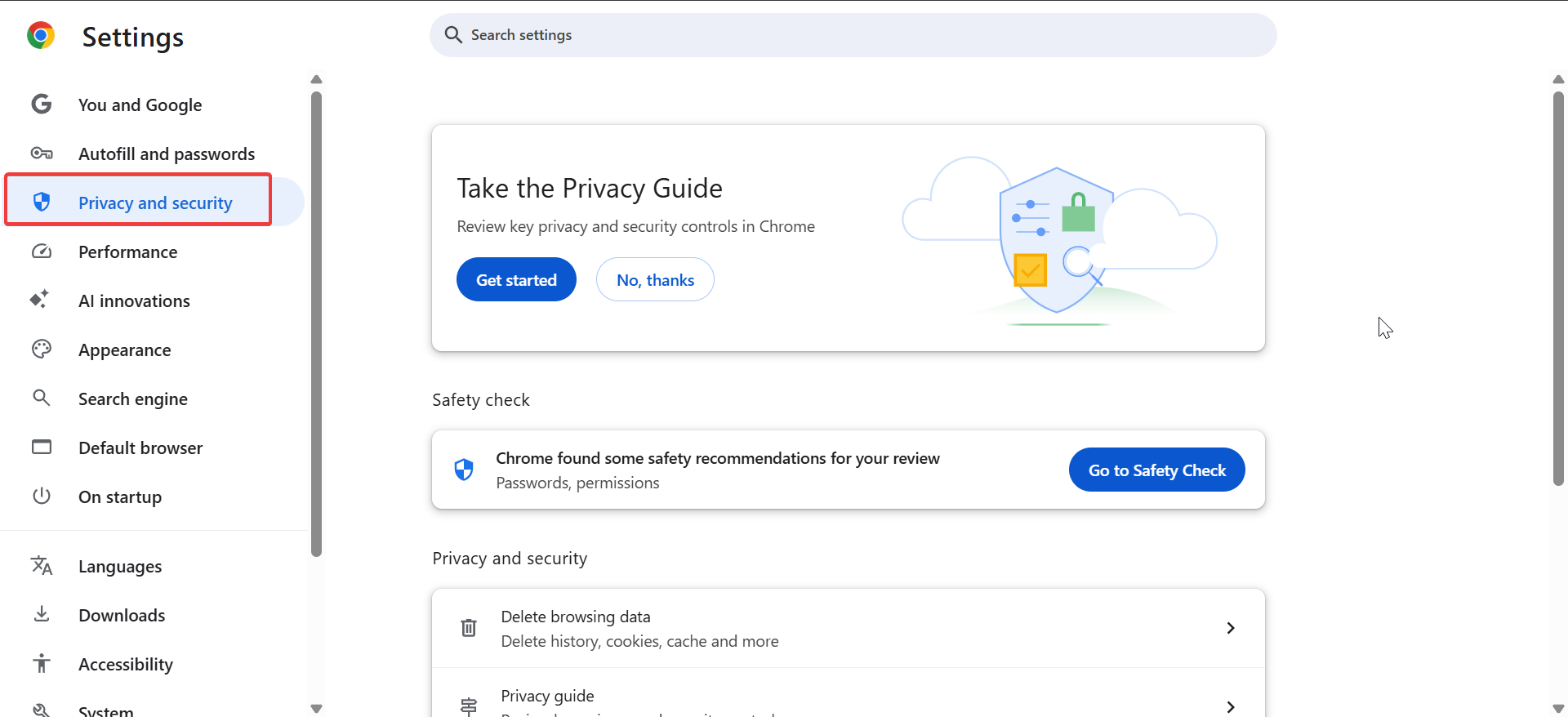
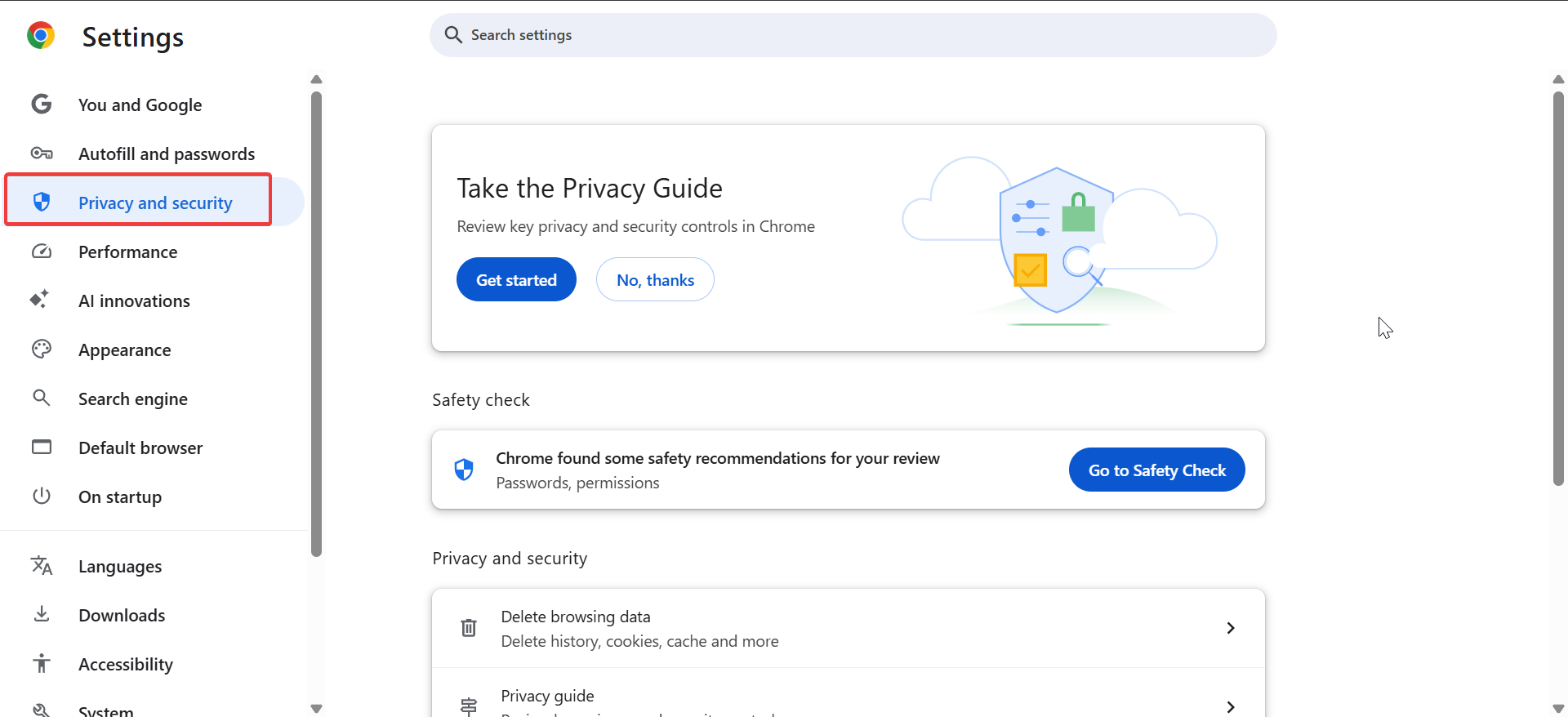
W tym miejscu możesz wyczyścić dane przeglądania, dostosować zachowanie plików cookie i sprawdzić stan Bezpiecznego przeglądania. Możesz także zarządzać uprawnieniami do kamery, mikrofonu i lokalizacji.
Wygląd i motyw
Zmieniaj wygląd przeglądarki Chrome za pomocą motywów, dopasowuj rozmiar czcionki i przełączaj przycisk strony głównej. Jeśli kiedykolwiek zechcesz zacząć od nowa, kliknij Przywróć ustawienia domyślne.
Po uruchomieniu i domyślnej przeglądarce
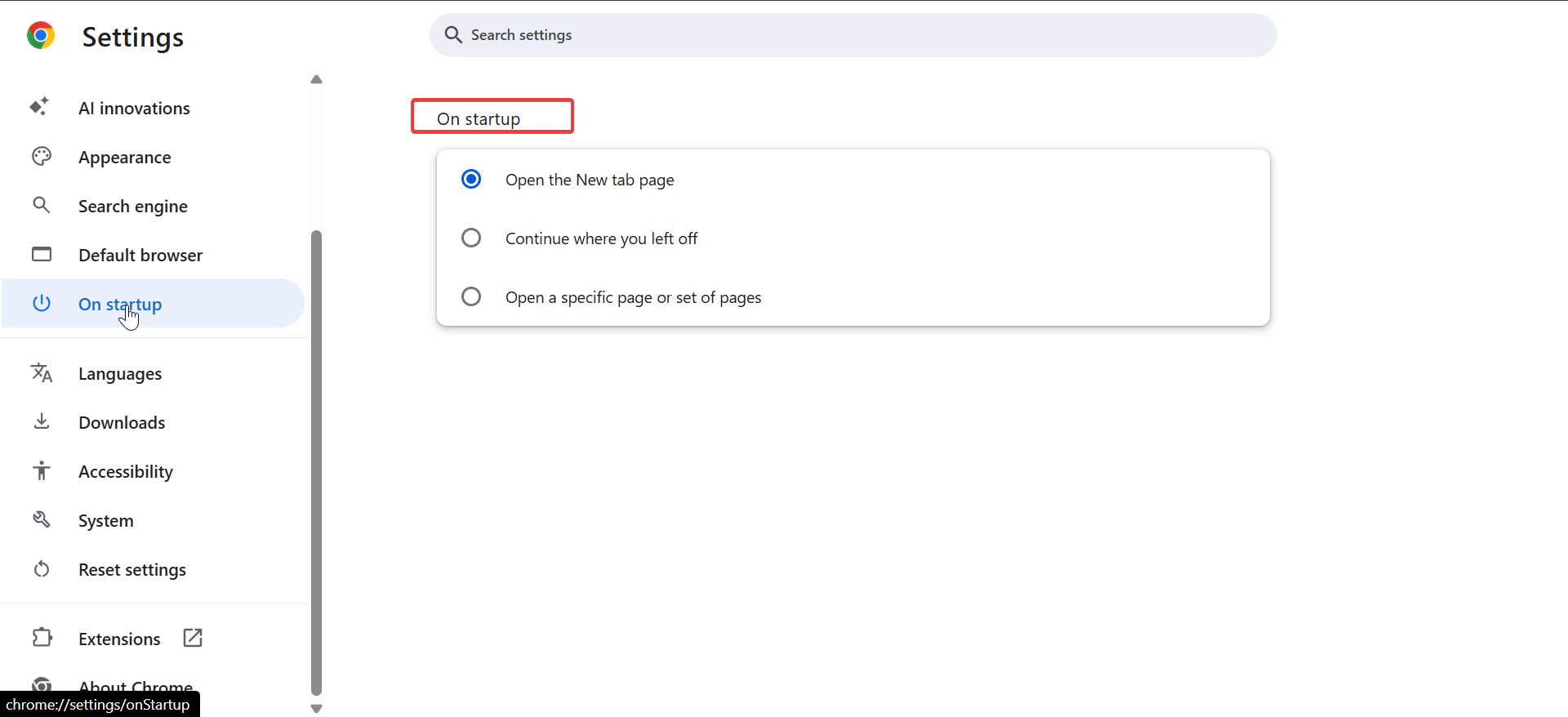
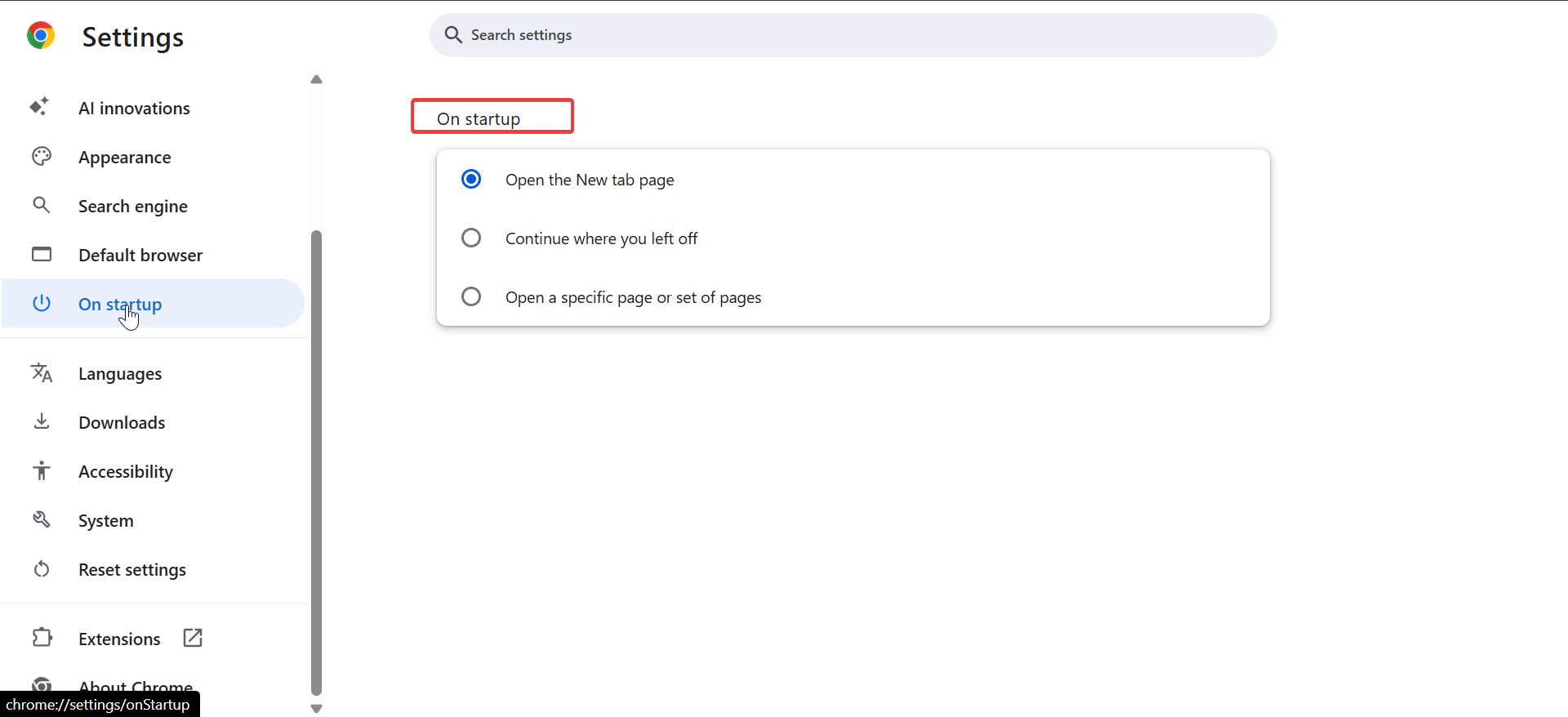
Ustaw, która strona lub strony będą otwierane po uruchomieniu przeglądarki Chrome. Możesz także ustawić Chrome jako domyślną przeglądarkę, aby automatycznie obsługiwała linki.
3. Sprawdź uprawnienia witryny i ustawienia treści
Uprawnienia witryny kontrolują sposób interakcji witryn z Twoim urządzeniem. Przejdź do Ustawienia → Prywatność i bezpieczeństwo → Ustawienia witryny, aby je wyświetlić lub zmodyfikować.
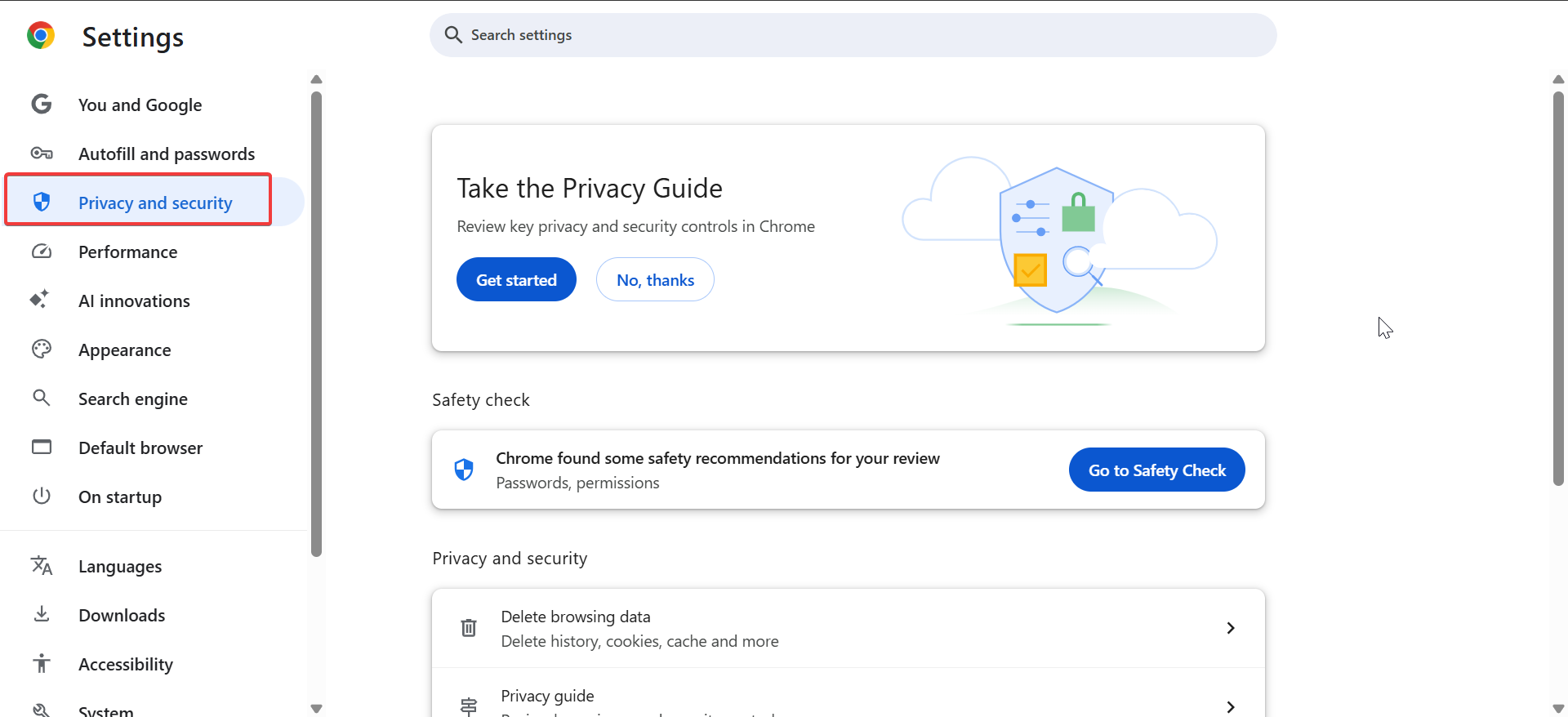
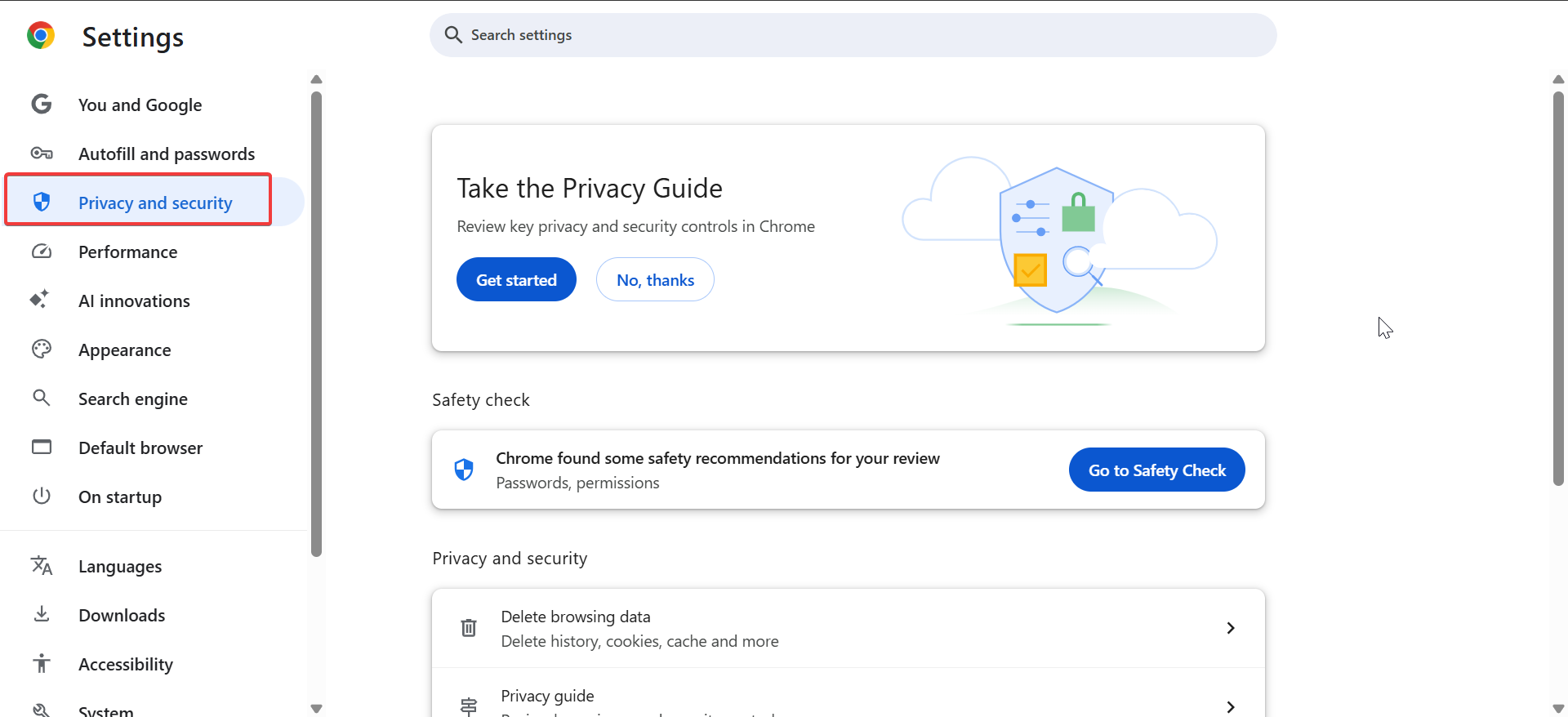
Możesz zezwolić lub zablokować kamerę, mikrofon, powiadomienia i wyskakujące okienka. Jeśli witryna zachowuje się dziwnie, cofnij jej pozwolenie i załaduj stronę ponownie. Często rozwiązuje to problemy z dostępem lub odtwarzaniem. Ze względów bezpieczeństwa przeglądaj tę listę co kilka miesięcy.
4. Przejrzyj ustawienia zaawansowane
Przewiń stronę Ustawienia w dół i kliknij Zaawansowane. Te opcje wpływają na głębsze działanie przeglądarki Chrome, w tym na pobieranie, wydajność i dostępność.
System i wydajność
Tutaj możesz kontrolować aplikacje działające w tle i akcelerację sprzętową. Jeśli Chrome działa wolno lub zużywa za dużo pamięci, wyłącz opcję Kontynuuj uruchamianie aplikacji działających w tle po zamknięciu przeglądarki.
Pobieranie i języki
Wybierz, gdzie mają być zapisywane pobrane pliki i zmień domyślny język. Możesz także włączyć opcję „Pytaj, gdzie zapisać każdy plik”, aby sterować ręcznie.
Dostępność
Znajdź skalowanie tekstu, napisy na żywo i obsługę czytnika ekranu, aby ułatwić przeglądanie na wszystkich urządzeniach.
5. Sprawdź ustawienia eksperymentalne lub ukryte (opcjonalnie)
Wpisz chrome://flags w pasku adresu, aby uzyskać dostęp do eksperymentalnych opcji przeglądarki Chrome. Flagi te umożliwiają testowanie nowych funkcji przed ich publicznym udostępnieniem.
Należy jednak zachować ostrożność — zmiana flag może spowodować niestabilność. Jeśli napotkasz problemy, wróć do strony Flagi i wybierz Przywróć wszystkie ustawienia domyślne.
6. Zresetuj ustawienia Chrome, jeśli coś wygląda nieprawidłowo
Jeśli rozszerzenia lub aktualizacje zmieniły zachowanie Chrome, możesz przywrócić ustawienia domyślne. Przejdź do Ustawienia → Resetuj ustawienia → Przywróć oryginalne ustawienia domyślne.
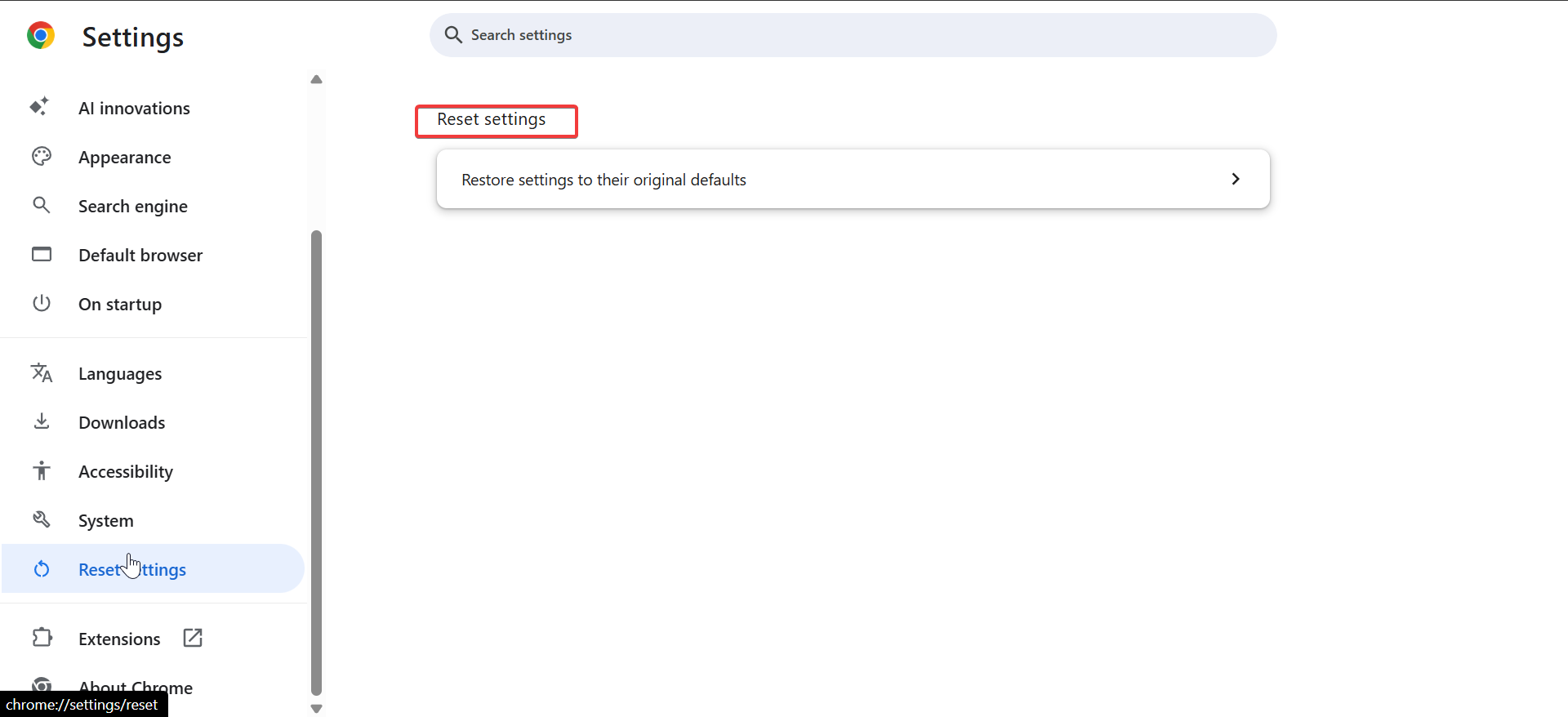
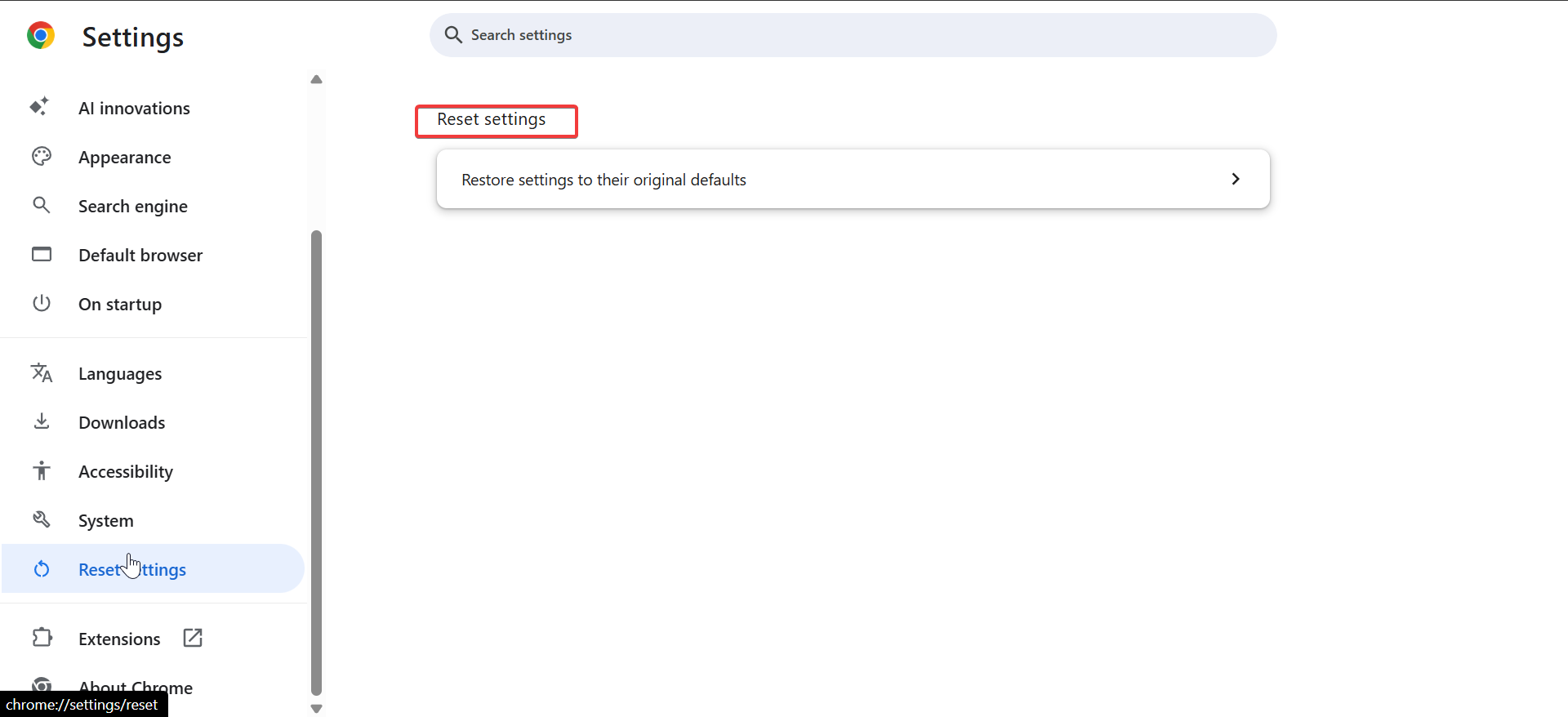
To wyłącza rozszerzenia, usuwa dane tymczasowe oraz resetuje stronę główną i strony wyszukiwania. Twoje zakładki, historia i zapisane hasła pozostaną nienaruszone.
7. Rozwiązywanie problemów, gdy ustawienia Chrome nie otwierają się
Jeśli karta Ustawienia nie ładuje się lub opcje są wyszarzone, problem może leżeć w Twoim profilu lub zasadach systemowych. Wypróbuj te szybkie rozwiązania:
Zamknij i otwórz ponownie przeglądarkę Chrome. Wyłącz wszystkie rozszerzenia z menu → Rozszerzenia. Wyczyść pamięć podręczną przeglądarki i pliki cookie. Uruchom ponownie komputer lub urządzenie mobilne. Na urządzeniach służbowych zapytaj administratora, czy Chrome jest zarządzany.
Jeśli problem będzie się powtarzał, zainstaluj ponownie Chrome lub utwórz nowy profil użytkownika, aby rozpocząć czyszczenie.
Wskazówki dotyczące wydajnego zarządzania ustawieniami Chrome
Dodaj do zakładek chrome://settings, aby uzyskać natychmiastowy dostęp. Aby szybko znaleźć dowolną opcję, użyj paska wyszukiwania u góry strony Ustawienia. Włącz Synchronizację, aby zapisać swoje preferencje na wszystkich urządzeniach. Regularnie sprawdzaj Prywatność i bezpieczeństwo, aby wyczyścić dane przeglądania i sprawdzić uprawnienia. Często aktualizuj przeglądarkę Chrome, aby uzyskać najnowsze poprawki zabezpieczeń.
Często zadawane pytania
Jak szybko znaleźć określone ustawienia w przeglądarce Chrome? Skorzystaj z pola wyszukiwania u góry strony Ustawienia. Wpisanie ustawień prywatności, haseł lub autouzupełnianie powoduje natychmiastowe filtrowanie wyników.
Czy mogę wykonać kopię zapasową ustawień Chrome? Tak. Zaloguj się na swoje konto Google i włącz synchronizację, aby automatycznie tworzyć kopie zapasowe zakładek, haseł i preferencji.
Dlaczego Chrome nie otwiera strony Ustawienia? Uszkodzone profile użytkowników lub zarządzane ograniczenia mogą ją zablokować. Uruchom ponownie Chrome, wyłącz rozszerzenia lub utwórz nowy profil, aby odzyskać dostęp.
Podsumowanie
Otwórz Ustawienia z menu Chrome lub wpisz chrome://settings. Przejrzyj kluczowe kategorie: Ty i Google, Prywatność, Uprawnienia witryny. Rozwiń Zaawansowane, aby dostosować wydajność i pobieranie. Zresetuj Chrome, jeśli coś wygląda nie tak. Użyj Synchronizacji i paska wyszukiwania, aby efektywnie zarządzać ustawieniami.
Wnioski
Sprawdzanie ustawień przeglądarki w przeglądarce Google Chrome to jeden z najprostszych sposobów zapewnienia bezpieczeństwa i wydajności przeglądania. Regularnie przeglądając uprawnienia, opcje prywatności i zaawansowane preferencje, możesz zapobiec większości problemów z wydajnością i chronić swoje dane. Niezależnie od tego, czy korzystasz z systemu Windows, macOS czy urządzenia mobilnego, Chrome daje Ci pełną kontrolę nad swoim zachowaniem – pod warunkiem, że wiesz, gdzie szukać.